win7屏幕黑屏就剩鼠标的修复方法 win7出现黑屏只显示鼠标如何解决
更新时间:2023-08-02 09:42:57作者:zheng
有些用户在使用win7电脑的时候发现电脑屏幕突然黑屏了,只显示一个鼠标指针,今天小编就给大家带来win7屏幕黑屏就剩鼠标的修复方法,如果你刚好遇到这个问题,跟着小编一起来操作吧。
解决方法:
方法一:
1.如果是由于启动项程序过多导致系统启动速度缓慢,则我们只能先进行等待。知道进入系统后对一些不相干或不常用的无用的软件进行卸载清理。
方法二:
1.如果之前一直没有开机黑屏的情况的话,就说明你的配置出现错误。
2.电脑打开电源后按F8键,然后在高级系统菜单中选择“最后一次正确的配置”。
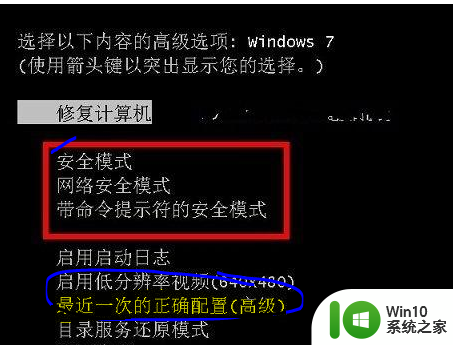
方法三:
1.重启计算机,开机直接F8,选择安全模式启动;
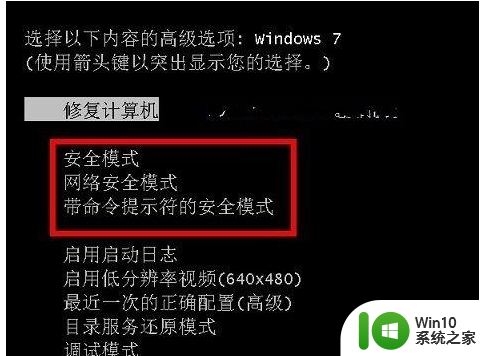
2.进入系统按开始键,打开“运行”窗口,输入“cmd”然后按下回车进入命令提示符;
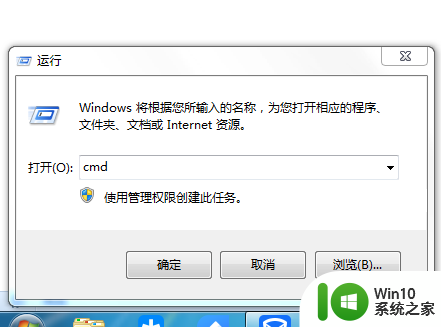
3.输入“netsh winsock reset catalog”命令,然后敲回车,重置windows目录,出成功字样后,再重启计算机即可。
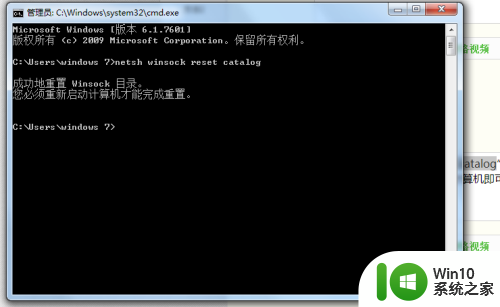
以上就是win7屏幕黑屏就剩鼠标,win7盗版黑屏如何修复 只剩鼠标的全部内容,有遇到相同问题的用户可参考本文中介绍的步骤来进行修复,希望能够对大家有所帮助。
win7屏幕黑屏就剩鼠标的修复方法 win7出现黑屏只显示鼠标如何解决相关教程
- Win7系统出现黑屏状况只显示鼠标指针怎么办 Win7系统黑屏只显示鼠标指针解决方法
- win7桌面黑屏只有鼠标光标闪烁怎么修复 win7桌面黑屏只有鼠标光标闪烁解决方法
- win7进系统桌面黑屏只有鼠标修复方法 win7系统桌面黑屏只有鼠标如何修复
- w7电脑开机后黑屏只有鼠标怎么处理 win7系统自动修复后出现黑屏有鼠标如何解决
- win7电脑黑屏只有鼠标箭头怎样修复 win7电脑黑屏只有鼠标箭头的修复方法
- win7黑屏电脑只有鼠标修复方法 win7黑屏只有鼠标能动怎么解决
- win7桌面黑屏只有鼠标怎么办 win7黑屏只有一个鼠标怎么办
- win7系统进去桌面黑屏只有鼠标修复方法 win7系统进去桌面黑屏只有鼠标怎么办
- win7系统进入桌面黑屏只显示鼠标指针怎么解决 win7系统黑屏只有鼠标怎么办
- window7黑屏只有鼠标怎么解决 win7系统进桌面只有鼠标箭头怎么办 电脑黑屏只有鼠标怎么解决
- win7进入桌面黑屏只有鼠标箭头修复方法 Win7进入桌面黑屏只有鼠标箭头怎么办
- win7系统黑屏只有一个鼠标任务管理器不出来怎么办 win7系统黑屏鼠标可见任务管理器不显示
- window7电脑开机stop:c000021a{fata systemerror}蓝屏修复方法 Windows7电脑开机蓝屏stop c000021a错误修复方法
- win7访问共享文件夹记不住凭据如何解决 Windows 7 记住网络共享文件夹凭据设置方法
- win7重启提示Press Ctrl+Alt+Del to restart怎么办 Win7重启提示按下Ctrl Alt Del无法进入系统怎么办
- 笔记本win7无线适配器或访问点有问题解决方法 笔记本win7无线适配器无法连接网络解决方法
win7系统教程推荐
- 1 win7访问共享文件夹记不住凭据如何解决 Windows 7 记住网络共享文件夹凭据设置方法
- 2 笔记本win7无线适配器或访问点有问题解决方法 笔记本win7无线适配器无法连接网络解决方法
- 3 win7系统怎么取消开机密码?win7开机密码怎么取消 win7系统如何取消开机密码
- 4 win7 32位系统快速清理开始菜单中的程序使用记录的方法 如何清理win7 32位系统开始菜单中的程序使用记录
- 5 win7自动修复无法修复你的电脑的具体处理方法 win7自动修复无法修复的原因和解决方法
- 6 电脑显示屏不亮但是主机已开机win7如何修复 电脑显示屏黑屏但主机已开机怎么办win7
- 7 win7系统新建卷提示无法在此分配空间中创建新建卷如何修复 win7系统新建卷无法分配空间如何解决
- 8 一个意外的错误使你无法复制该文件win7的解决方案 win7文件复制失败怎么办
- 9 win7系统连接蓝牙耳机没声音怎么修复 win7系统连接蓝牙耳机无声音问题解决方法
- 10 win7系统键盘wasd和方向键调换了怎么办 win7系统键盘wasd和方向键调换后无法恢复
win7系统推荐
- 1 电脑公司ghost win7 64位纯净免激活版v2023.12
- 2 电脑公司ghost win7 sp1 32位中文旗舰版下载v2023.12
- 3 电脑公司ghost windows7 sp1 64位官方专业版下载v2023.12
- 4 电脑公司win7免激活旗舰版64位v2023.12
- 5 系统之家ghost win7 32位稳定精简版v2023.12
- 6 技术员联盟ghost win7 sp1 64位纯净专业版v2023.12
- 7 绿茶ghost win7 64位快速完整版v2023.12
- 8 番茄花园ghost win7 sp1 32位旗舰装机版v2023.12
- 9 萝卜家园ghost win7 64位精简最终版v2023.12
- 10 系统之家ghost win7 64位绿色精简版v2023.12